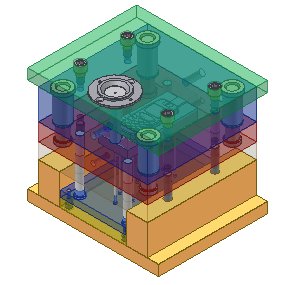W tej części omówione zostanie dodawanie tulei wlewowej i pierścienia centrującego do projektu formy oraz podłączanie tulei wlewowej do kanału wlewowego.
Tuleja wlewowa zawiera otwór, przez który stopione tworzywo sztuczne jest wprowadzane do formy. Stopione tworzywo sztuczne jest kierowane przez tuleję wlewową poprzez kanały wlewowe i przewężkę do stempla formy. W niektórych zespołach formy stopione tworzywo sztuczne przepływa z tulei wlewowej bezpośrednio do stempla. Pierścień centrujący jest ustawiony na tulei wlewowej i dopasowuje ją do dyszy wtryskiwacza.
- Na wstążce kliknij kartę Zespół formy > panel Zespół formy > Tuleja wlewowa
 .
. - W oknie dialogowym Tuleja wlewowa rozwiń listę Typ.
- Na liście Dostawca wybierz DME, a następnie wybierz AGN jako typ tulei wlewowej.
- Zmodyfikuj następujące wymiary:
- L = 76 mm
- d1 = 3.5 mm
- W części Odsunięcie okna dialogowego Tuleja wlewowa zmień wartość Z na –20 mm.
- W prawym górnym rogu okna graficznego kliknij Góra w narzędziu ViewCube, aby ustawić orientację modelu.
- Uaktywnij narzędzie wyboru Punkt w oknie dialogowym Tuleja wlewowa i wybierz punkt końcowy szkicu kanału wlewowego, jak przedstawiono na ilustracji poniżej.
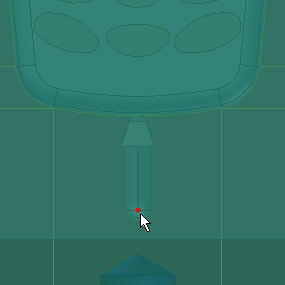
- Kliknij przycisk OK w oknie dialogowym Tuleja wlewowa.
- Kliknij przycisk OK w oknie dialogowym Nazewnictwo plików, aby zatwierdzić ustawienia domyślne i utworzyć tuleję wlewową. Uwaga: Jest to lokalizacja tulei wlewowej formy z jednym stemplem, lecz przedstawia sposób tworzenia pozycji tulei wlewowej i pierścienia centrującego.
- Na wstążce kliknij kartę Zespół formy > panel Zespół formy > Pierścień centrujący
 .
. - W oknie dialogowym Pierścień centrujący rozwiń listę Typ.
- Na liście Dostawca wybierz DME.
- Ustaw Kategorię na Pierścienie centrujące, a następnie wybierz DHR 21 -Typ A jako typ pierścienia centrującego.
- Zmień odsunięcie Z na 4 mm.
- Kliknij przycisk OK w oknie dialogowym Pierścień centrujący.
- Kliknij przycisk OK w oknie dialogowym Nazewnictwo plików, aby zatwierdzić ustawienia domyślne i utworzyć pierścień centrujący.
- Naciśnij klawisz F6, aby powrócić na Ekran główny. Tuleja wlewowa i pierścień centrujący zostały przedstawione na ilustracji poniżej.